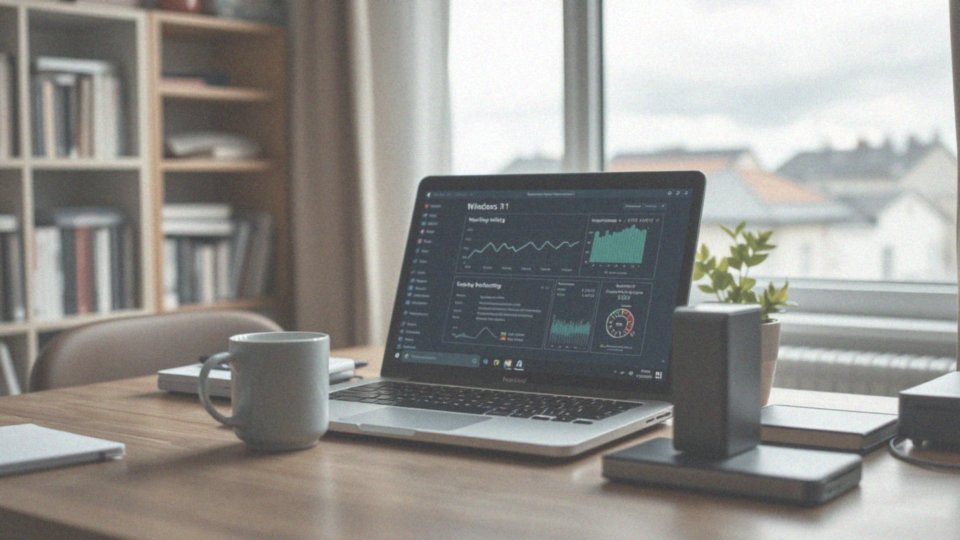Spis treści
Jak zoptymalizować Windows 10 dla gier?
Optymalizacja Windows 10 dla graczy to zadanie, które wcale nie jest skomplikowane, a może przynieść znakomite rezultaty. Zacznij od dbania o regularne aktualizacje sterowników swojej karty graficznej. Dzięki temu uzyskasz lepszą współpracę z grami i wykorzystasz pełnię możliwości swojego sprzętu. Warto także włączyć Tryb gry, który ogranicza zakłócenia ze strony systemu, co pozytywnie wpływa na płynność rozgrywki.
Dostosowanie planu zasilania do opcji ’wysoka wydajność’ jest kolejnym krokiem, który pozwoli na nieograniczone działanie komponentów. Co więcej, wyłączenie niektórych procesów, takich jak SysMain i Prefetch, może zredukować obciążenie systemu i poprawić wydajność gier.
Pamiętaj też o:
- zamykaniu zbędnych aplikacji działających w tle, co uwolni pamięć RAM oraz zasoby procesora,
- upewnieniu się, że żadne programy nie obciążają systemu, aby zapewnić optymalne warunki do gry,
- rozważeniu czystego rozruchu systemu, co zredukuje liczbę działających procesów oraz przyspieszy ładowanie gier i zwiększy liczby klatek na sekundę.
Jeśli grasz w tytuły online, wyłączenie algorytmu Nagle’a może pomóc w zminimalizowaniu opóźnień w komunikacji sieciowej. Na koniec, pamiętaj o regularnej konserwacji systemu. Usuwanie zbędnych plików oraz optymalizacja dysków przyczynią się do lepszej wydajności całego Windows 10. Stosując się do tych wskazówek, możesz znacząco polepszyć swoje doświadczenia gamingowe i czerpać większą przyjemność z rozgrywki.
Co wpływa na wydajność komputera w grach?
Wydajność komputera w grach zależy od kilku kluczowych komponentów, takich jak:
- karta graficzna (GPU),
- procesor (CPU),
- pamięć RAM,
- jakość i szybkość dysku,
- temperatura komponentów.
Wysokiej jakości karty graficzne, takie jak te z serii NVIDIA GeForce czy AMD Radeon, oferują znakomite efekty wizualne i imponującą liczbę klatek na sekundę (FPS). Z kolei wielordzeniowy procesor wspiera wymagające tytuły, zapewniając niezbędną moc obliczeniową. Również pamięć RAM odgrywa istotną rolę; dla większości gier minimum 16 GB jest zalecane, co pozwala uniknąć nieprzyjemnych zatorów podczas intensywnej rozgrywki.
Nie można zapominać o jakości i szybkości dysku, która ma ogromne znaczenie. Dyski SSD szczególnie przyspieszają ładowanie gier oraz systemu operacyjnego, co wpływa na komfort użytkowania. Dodatkowo regularna aktualizacja sterowników GPU potrafi poprawić wydajność gier, dostosowując je do najnowszych tytułów.
Ustawienia graficzne, takie jak rozdzielczość czy detale wizualne, mają bezpośredni wpływ na płynność rozgrywki. Wysoka rozdzielczość może obciążać sprzęt, co często skutkuje spadkami FPS. Temperatura komponentów również jest kluczowa dla wydajności. Przegrzewanie się laptopa lub stacjonarnego komputera może doprowadzić do throttlingu, co z kolei obniża wydajność w celu ochrony sprzętu przed uszkodzeniem.
Bardzo ważne jest także monitorowanie procesów działających w tle systemu Windows, ponieważ mogą one negatywnie wpływać na osiągi. Warto skorzystać z planu zasilania 'wysoka wydajność’ oraz włączyć Tryb gry w Windows 10, aby wspierać działanie urządzenia na najwyższych obrotach. Optymalizacja powinna obejmować systematyczne czyszczenie systemu, zamykanie aplikacji działających w tle, a także dbanie o efektywne chłodzenie sprzętu. Wszystkie te elementy współdziałają, wpływając na ogólną wydajność gier, dlatego każdy gracz powinien je brać pod uwagę, by cieszyć się maksymalnym komfortem w trakcie zabawy.
Jak zwiększyć FPS w grach?

Aby poprawić wydajność gier i zwiększyć liczbę klatek na sekundę (FPS), warto zastosować kilka skutecznych strategii:
- regularne aktualizowanie sterowników karty graficznej,
- dostosowanie ustawień graficznych, np. wyłączenie wygładzania krawędzi oraz rozmycia ruchu,
- zamknięcie zbędnych aplikacji działających w tle,
- włączenie Trybu gry w Windows 10,
- zmiana planu zasilania na 'wysoka wydajność’,
- przeprowadzenie czystego rozruchu systemu,
- podkręcanie karty graficznej.
Pamiętaj, że zarówno proste, jak i bardziej zaawansowane zmiany mogą znacząco podnieść FPS, a to z kolei wzbogaci twoje doświadczenia w świecie gier.
Jakie są podstawowe metody zwiększenia FPS?
Istnieje kilka skutecznych sposobów na zwiększenie liczby klatek na sekundę (FPS) w grach, które warto rozważyć:
- regularne aktualizowanie sterowników karty graficznej,
- dostosowanie ustawień graficznych, na przykład zmniejszenie rozdzielczości lub wyłączenie efektów, takich jak antyaliasing i rozmycie ruchu,
- zamykaniu zbędnych aplikacji działających w tle systemu Windows,
- przeprowadzenie defragmentacji, jeśli korzystasz z tradycyjnego dysku HDD,
- aktualizowanie systemu operacyjnego na bieżąco,
- podkręcanie GPU lub CPU, z uwzględnieniem odpowiedniego chłodzenia komponentów.
Wdrażając te metody w zasobożernych aplikacjach, szybko zauważysz znaczną poprawę w liczbie klatek na sekundę, co z pewnością przełoży się na lepsze wrażenia podczas gier.
Jakie ustawienia graficzne w grze powinienem dostosować?
Dostosowanie ustawień graficznych w grach ma ogromne znaczenie dla optymalizacji wydajności. Zacznijmy od rozdzielczości – jej zwiększenie może znacznie obciążyć procesor graficzny. Ustawiając ją na poziom, który nadal gwarantuje zadowalającą jakość obrazu, możemy znacząco podnieść liczbę klatek na sekundę (FPS).
Również tekstury odgrywają ważną rolę; ich dostosowanie do możliwości posiadanej karty graficznej to kluczowy krok. Zastosowanie średnich lub niskich ustawień tekstur pozwoli na szybsze działanie gry, przy zachowaniu korzystnych wrażeń wizualnych.
Nie wolno zapominać o cieniach, oświetleniu oraz efektach cząsteczkowych, które w znacznym stopniu wpływają na płynność zabawy. Wyłączenie cieni lub ustawienie ich na najniższą jakość, wraz z redukcją szczegółowości światła, może znacząco przyspieszyć działanie gier.
Dobrze jest również rozważyć wyłączenie rozmycia ruchu oraz synchronizacji pionowej, co z pewnością podniesie FPS. Innym elementem wartego rozważenia jest wygładzanie krawędzi (antyaliasing). To ustawienie może wpłynąć na obciążenie zarówno CPU, jak i GPU. Dlatego zmniejszenie jego intensywności lub całkowite wyłączenie może przynieść pozytywne rezultaty.
Eksperymentując z różnymi opcjami, można znaleźć idealną równowagę między jakością grafiki a osiągami. Taka harmonia przekłada się na znacznie większy komfort podczas grania. Regularne śledzenie wyników pomoże w uzyskaniu jeszcze płynniejszych doświadczeń w trakcie rozgrywki.
Jakie efekty wizualne można wyłączyć, aby poprawić wydajność?

Aby zwiększyć wydajność gier na komputerze, warto rozważyć ograniczenie niektórych efektów wizualnych. Istnieje kilka kluczowych modyfikacji, które mogą przynieść znaczące korzyści. Na początek zastanów się nad:
- wyłączeniem antyaliasingu, co pozwoli odciążyć procesor graficzny i sprawi, że gra będzie działać płynniej,
- dezaktywacją rozmycia ruchu, które często negatywnie wpływa na komfort grania,
- wyłączeniem ambient occlusion, które, mimo że dodaje estetyczne efekty, może znacząco obniżyć liczbę klatek na sekundę,
- wyłączeniem synchronizacji pionowej, która nie zawsze jest korzystna i w niektórych okolicznościach może zwiększyć liczbę FPS,
- zmniejszeniem jakości cieni oraz oświetlenia, ponieważ te parametry mają duży wpływ na obciążenie twojej karty graficznej.
Użytkownicy systemu Windows 10 powinni także rozważyć wyłączenie animacji okien w Panelu sterowania, co przyczyni się do zwiększenia responsywności systemu. Wprowadzenie tych zmian pozwoli lepiej gospodarować zasobami sprzętowymi, co z pewnością wpłynie na pozytywne doświadczenie podczas gry.
Jak zaktualizować sterowniki GPU?
Zaktualizowanie sterowników GPU to kluczowy element, który znacząco wpływa na wydajność gier. Najlepiej jest pobierać najnowsze wersje bezpośrednio z oficjalnych stron producentów kart graficznych. Użytkownicy kart NVIDIA mogą skorzystać z programu GeForce Experience, który automatycznie wyszukuje i instaluje dostępne aktualizacje. Z kolei posiadacze kart AMD mają możliwość skorzystania z aplikacji Radeon Software Adrenaline, co także upraszcza cały proces instalacji.
Nie zapominajmy również o Windows Update, który oferuje możliwość aktualizacji sterowników. Częste aktualizowanie sterowników przynosi korzyści nie tylko w postaci zwiększonej wydajności, ale także stabilności systemu. Dzięki temu można uniknąć problemów z kompatybilnością w najnowszych grach. Nowe wersje sterowników zazwyczaj zawierają:
- poprawki błędów,
- różnorodne optymalizacje.
Na przykład, aktualizacje oznaczane jako „Game Ready” są dedykowane określonym tytułom, co pozytywnie wpływa na całe doświadczenie gamingowe. Aby aktualizacje przebiegały bez zakłóceń, warto regularnie sprawdzać dostępność nowych wersji oraz trzymać rękę na pulsie w kwestii rekomendacji producentów. To nie tylko zwiększa wydajność gier, lecz także przedłuża żywotność sprzętu, eliminując potencjalne konflikty związane z przestarzałymi sterownikami.
Jak działa Tryb gry w Windows 10?
Tryb gry w systemie Windows 10 został zaprojektowany, aby zoptymalizować działanie urządzenia i zapewnić lepsze wrażenia podczas gier. Kiedy jest aktywowany, system automatycznie redukuje zbędne procesy działające w tle, co pozwala na skoncentrowanie większej mocy CPU i GPU na samej grze. Takie podejście znacznie poprawia płynność rozgrywki, co jest niezwykle istotne podczas emocjonujących chwil w trakcie akcji.
Aby włączyć Tryb gry, wystarczy przejść do ustawień systemowych i aktywować tę funkcję w sekcji „Gry”. Po tym kroku system samodzielnie wykrywa uruchomioną grę i odpowiednio dostosowuje przydział zasobów. Warto jednak mieć na uwadze, że w niektórych sytuacjach włączenie Trybu gry może prowadzić do spadku wydajności. Dlatego dobrze jest sprawdzić tę opcję na różnych tytułach, aby ocenić jej wpływ na konkretne doświadczenia.
Ten tryb oferuje również możliwość:
- nagrywania rozgrywki,
- zarządzania ustawieniami komunikacji w grach wieloosobowych,
- dostosowywania innych parametrów, by zredukować obciążenie systemu.
Choć Tryb gry ma wiele zalet, warto na bieżąco śledzić, jak wpływa na wydajność w praktyce, gdyż nie wszystkie gry muszą w pełni wykorzystywać tę funkcję.
Jak zmiana planu zasilania wpływa na wydajność gier?
Zmiana planu zasilania na ’wysoka wydajność’ ma duży wpływ na działanie gier w systemie Windows 10. W domyślnych ustawieniach system automatycznie ogranicza moc obliczeniową procesora i karty graficznej, co negatywnie wpływa na liczbę klatek na sekundę (FPS) podczas rozgrywki. Przełączając się na wyższy plan wydajności, pozwalamy naszemu sprzętowi na pełne wykorzystanie jego potencjału, co skutkuje stabilniejszymi i wyższymi wynikami FPS.
W ten sposób procesor oraz GPU pracują na pełnych obrotach, eliminując ograniczenia jakie narzuca tryb oszczędzania energii. Należy jednak mieć na uwadze, że:
- większa wydajność oznacza wyższe zużycie energii,
- wyższe temperatury podzespołów.
Regularne monitorowanie temperatury i obciążenia sprzętu staje się więc kluczowe, aby zapewnić optymalne warunki pracy. Oprócz zmiany planu zasilania, warto również aktywować Tryb gry, który dodatkowymi zasobami systemowymi kieruje w stronę gier, minimalizując zakłócenia. Takie działania znacząco poprawiają wydajność, co jest szczególnie odczuwalne w bardziej wymagających tytułach. Optymalizacja ustawień zasilania to zatem istotny krok w kierunku uzyskania lepszej jakości rozgrywki.
Jakie są korzyści z zamykania aplikacji przed grą?
Zamknięcie aplikacji przed rozpoczęciem rozgrywki może przynieść znaczące korzyści w zakresie wydajności. Uwolnienie zasobów systemowych, takich jak pamięć RAM oraz moc obliczeniowa procesora, sprawia, że gra ma dostęp do większej ilości mocy, co w efekcie przekłada się na:
- wyższą liczbę klatek na sekundę (FPS),
- bardziej płynne wrażenia podczas zabawy.
Warto pamiętać, że w tle systemu Windows często działają różne programy, które potrafią znacznie obciążać zasoby CPU i pamięci RAM. Dlatego kluczowe jest zredukowanie tego obciążenia poprzez zamknięcie niepotrzebnych aplikacji przed rozpoczęciem wymagających gier. Dobrym rozwiązaniem jest podjęcie pewnych kroków, aby poprawić wydajność. Na przykład:
- włączenie opcji 'wysoka wydajność’ w ustawieniach zasilania,
- wyłączenie zbędnych programów.
Te proste działania mogą znacznie wpłynąć na jakość doświadczeń gamingowych, a tym samym zwiększyć satysfakcję z rozgrywki.
Jak poprawić wydajność sprzętu do gier?
Aby zwiększyć wydajność swojego sprzętu do gier, warto zwrócić uwagę na kilka istotnych elementów:
- regularne pozbywanie się kurzu z wnętrza komputera,
- zmiana tradycyjnego dysku HDD na nowoczesny SSD,
- aktualizacja sterowników karty graficznej,
- wyłączenie zbędnych usług oraz aplikacji startowych,
- defragmentacja dysków HDD,
- podkręcanie CPU lub GPU z odpowiednim chłodzeniem,
- regularna konserwacja sprzętu, obejmująca porządkowanie plików oraz optymalizację dysków.
Dzięki tym działaniom możemy w znaczący sposób poprawić wydajność sprzętu do gier, co w konsekwencji przekłada się na lepsze doświadczenia podczas zabawy.
Jakie elementy sprzętu są kluczowe dla wysokiej liczby klatek na sekundę?
Wysoka liczba klatek na sekundę (FPS) w grach zależy od kilku kluczowych komponentów sprzętowych. Na pierwszym miejscu warto wymienić:
- kartę graficzną (GPU), która jest odpowiedzialna za renderowanie grafiki. Wysokiej klasy model, na przykład od NVIDIA GeForce lub AMD Radeon, zapewnia nie tylko znakomitą wydajność, ale również oszałamiające efekty wizualne,
- procesor (CPU). Wydajny, wielordzeniowy chip wspiera grafikę, realizując obliczenia niezbędne do płynnego działania gier. Liczba rdzeni i wątków ma szczególne znaczenie w przypadku bardziej wymagających produkcji,
- pamięć RAM, która odgrywa kluczową rolę w płynności rozgrywki. Dla większości gier zaleca się przynajmniej 16 GB RAM, co zapewnia szybki dostęp do danych oraz eliminuje ewentualne zatory. Ważna jest również szybkość modułów RAM – nowoczesne, takie jak DDR4, mogą przyczynić się do dalszej poprawy wydajności,
- dysk SSD, który ma bezpośredni wpływ na czas ładowania gier oraz ich tekstur. W porównaniu do tradycyjnych dysków HDD, SSD charakteryzuje się znacznie wyższymi prędkościami transferu, co sprawia, że gry uruchamiają się błyskawicznie, a czas oczekiwania na załadowanie jest znacznie krótszy.
Aby uzyskać wysoką liczbę klatek na sekundę i optymalne wrażenia z gry, warto zainwestować w jakościową kartę graficzną, mocny procesor, odpowiednią ilość i szybkość pamięci RAM oraz szybki dysk SSD. Te wszystkie elementy razem przyczyniają się do znacznego polepszenia doświadczenia podczas grania.
Jakie są wskazówki dotyczące modernizacji sprzętu do gier?

Modernizacja sprzętu do gier to kluczowy krok, który pomoże zwiększyć wydajność, zwłaszcza w obliczu nadchodzących premier. Dobrze jest zacząć od:
- zmiany karty graficznej na nowszy model, co wpłynie na jakość grafiki oraz liczbę klatek na sekundę (FPS),
- zwiększenia pamięci RAM do minimum 16 GB, co pozwoli na płynniejsze działanie gier, a w przypadku intensywnego grania warto rozważyć 32 GB,
- zamiany tradycyjnego dysku twardego HDD na dysk SSD, co przyspiesza ładowanie gier i systemu operacyjnego,
- zainstalowania gier na SSD, co eliminuje długie oczekiwanie na rozpoczęcie rozgrywki,
- wymiany procesora (CPU) na wielordzeniowy, na przykład z serii AMD Ryzen lub Intel Core i7, co zwiększa płynność w bardziej wymagających tytułach,
- upewnienia się, że zasilacz jest mocniejszy o przynajmniej 20% względem całkowitego zapotrzebowania na energię wszystkich podzespołów,
- ponownej instalacji systemu Windows po większych zmianach w konfiguracji sprzętowej, aby uniknąć problems z kompatybilnością.
Zastosowanie się do tych wskazówek pozwoli Ci znacząco poprawić wydajność gier i cieszyć się płynnością rozgrywki.
Jakie znaczenie ma liczba FPS w płynności rozgrywki?
Liczba klatek na sekundę, czyli FPS, jest niezwykle istotna dla płynności rozgrywki oraz ogólnej satysfakcji gracza. W szczególności w grach akcji i strzelankach, gdzie szybka reakcja jest kluczem do sukcesu, minimalny poziom FPS powinien wynosić 30. Niemniej jednak, aby w pełni cieszyć się grą, warto dążyć do wartości 60 FPS lub nawet więcej. Wyższa liczba klatek gwarantuje płynniejszy obraz, co z kolei ułatwia kontrolowanie postaci i reagowanie na ruchy przeciwników.
Co więcej, ważne jest, aby liczba FPS była dostosowana do częstotliwości odświeżania monitora. Na przykład w przypadku wyświetlaczy o odświeżaniu 144 Hz, osiągnięcie podobnych wartości FPS jest kluczowe dla uzyskania optymalnych wrażeń. Niska liczba klatek może prowadzić do zacięć w obrazie, co zdecydowanie negatywnie wpływa na precyzję w grze.
Podczas prób zwiększenia FPS, warto również zaktualizować ustawienia graficzne. Zmiana rozdzielczości, wyłączanie niepotrzebnych efektów wizualnych, czy obniżenie szczegółowości, mogą znacznie wpłynąć na wydajność. Dodatkowo, inwestycja w monitory gamingowe z wyższą częstotliwością odświeżania może poprawić jakość percepcji płynnych klatek.
Liczba FPS stanowi fundament każdej gry i ma ogromne znaczenie dla doświadczeń gracza. Regularne sprawdzanie oraz optymalizacja ustawień mogą znacznie zwiększyć jej wartość, co przekłada się na lepszą jakość rozgrywki oraz większą przyjemność z gry.